Apex Legends ritarda la balbuzie fps cade la correzione degli arresti anomali – Apex Legends è un titolo sparatutto Battle Royale e probabilmente l’ultima aggiunta al genere Battle Royale. Potrai selezionare diversi personaggi e controllare il campo di battaglia. Ogni personaggio ha il proprio set di potenti abilità che i giocatori possono usare a proprio vantaggio e ottenere un vantaggio sul campo di battaglia.
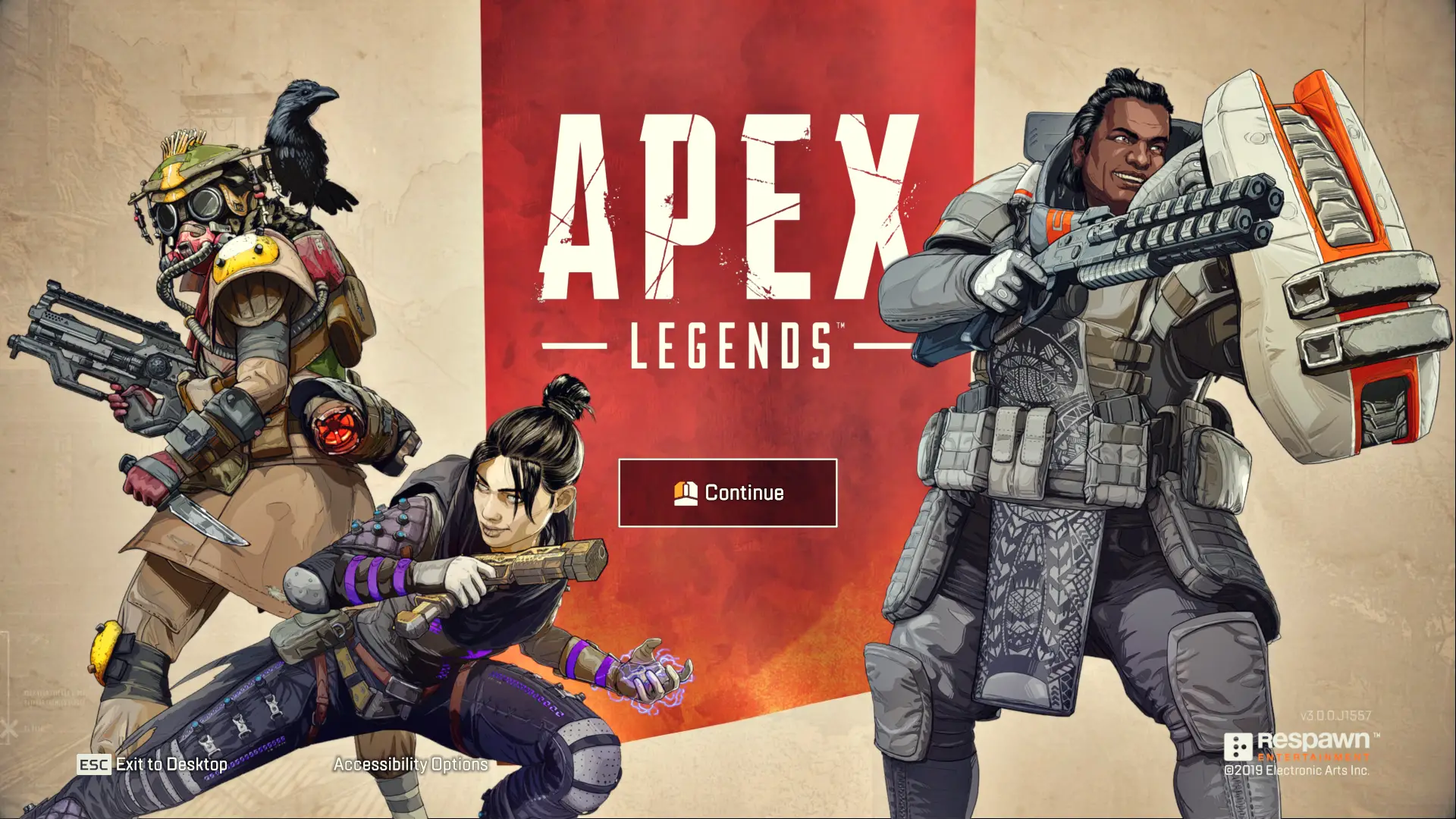
I giocatori possono andare da soli o possono collaborare con un massimo di 2 giocatori, a differenza di Fortnite o PubG in cui una squadra ha quattro giocatori. Il campo di battaglia sembra essere molto futuristico e nulla sembra uscire dal luogo. E la parte migliore è che Apex Legends è completamente gratuito. Puoi scaricare Apex Legends completamente gratuitamente da qui.
Sebbene Apex Legends all’inizio sembri abbastanza ottimizzato e fluido, in alcuni casi può essere piuttosto impegnativo. I giocatori hanno segnalato che stanno affrontando problemi di prestazioni nel gioco, specialmente durante gli scontri a fuoco. I requisiti elencati sul sito Web di Origin non sono accurati in quanto questo titolo sembra essere piuttosto impegnativo. Ecco come puoi correggere qualsiasi tipo di stutter, lag, crash e FPS Drops Leggende Apex:
Guida alle prestazioni di Apex Legends: correggi balbuzie, ritardi, arresti anomali e cadute di FPS
Assicurati che il tuo sistema abbia i requisiti di sistema indicati di seguito
Ecco i requisiti di sistema ufficiali per Apex Legends:
(Nota: i requisiti di sistema ufficiali sono molto imprecisi e Apex Legends richiede hardware molto migliore di quello)
MINIMO REQUISITI
Sistema operativo: Windows 7 a 64 bit
Processore (AMD): AMD FX 4350 o equivalente
Processore (Intel): Intel Core i3 6300 o equivalente
Memoria: 6 GB – DDR3 @ 1333 RAM
Scheda grafica (AMD): AMD Radeon™ HD 7730
Scheda grafica (NVIDIA): NVIDIA GeForce® GT 640
DirectX: 11 scheda video compatibile o equivalente
Requisiti di connessione online: 512 KBPS o connessione Internet più veloce
Spazio su disco rigido: 22 GB
REQUISITI RACCOMANDATI
Sistema operativo: Windows 7 a 64 bit
Processore (AMD): CPU Ryzen 5 o equivalente
Processore (Intel): Intel Core i5 3570K o equivalente
Memoria: 8 GB – DDR3 @ 1333 RAM
Scheda grafica (AMD): AMD Radeon™ R9 290
Scheda grafica (NVIDIA): NVIDIA GeForce® GTX 970
DirectX: 11 scheda video compatibile o equivalente
Requisiti di connessione online: connessione a banda larga
Spazio su disco rigido: 22 GB
Ecco i requisiti di sistema effettivi per Apex Legends:
(Nota: questi requisiti di sistema sono specificatamente consigliati da Frondtech in quanto sono stati accuratamente testati)
Minimo: (1080p, 60fps, impostazioni più basse)
- VOI: WINDOWS 7, 8, 8.1, 10 (64 BIT richiesti)
- Processore: Intel Core i3 8100 o AMD Ryzen 3 1200 o superiore
- Memoria: 8 GB di RAM DDR4
- Grafica: NVIDIA GeForce GTX 1050ti o AMD Radeon RX 470 con 2 GB di RAM video
- DirectX: Versione 11
Consigliato: (1080p, 60fps, impostazioni da alto a massimo)
- VOI: WINDOWS 7, 8, 8.1, 10 (64 BIT richiesti)
- Processore: Intel Core i7 8700 o AMD Ryzen 5 2700x o superiore
- Memoria: RAM DDR4 da 16 GB
- Grafica: NVIDIA GeForce GTX 1060 o AMD Radeon RX 580 con 6 GB di VRAM
- DirectX: Versione 11
Le migliori impostazioni grafiche per Apex Legends
Ecco le specifiche complete per la piattaforma su cui abbiamo testato il gioco:
- CPU: Intel i3 8100
- GPU: MSI GTX 1050 ti 4GB
- RAM: DDR4 da 16 GB a 2666 MHz
- Disco rigido: 1 TB 7200 giri/min
- Risoluzione del monitor: 1920 × 1080
Vai su Impostazioni > Video
Campo visivo: 75
Sprint View Shake: Normale
V-Sync: disabilita
Obiettivo FPS con risoluzione adattiva: 0
Supercampionamento adattivo: disabilitato
Anti aliasing: nessuno
Budget per lo streaming delle texture: basso (2-3 GB di VRAM)
Filtraggio delle texture: anisotropico 8X
Qualità dell’occlusione ambientale: bassa
Copertura parasole: bassa
Dettaglio parasole: basso
Dettaglio ombra spot: basso
Illuminazione volumetrica: spenta
Ombre puntiformi dinamiche: disabilitate
Dettaglio del modello: medio
Dettaglio dell’effetto: basso
Segni di impatto: bassi
Bambole di pezza: medie
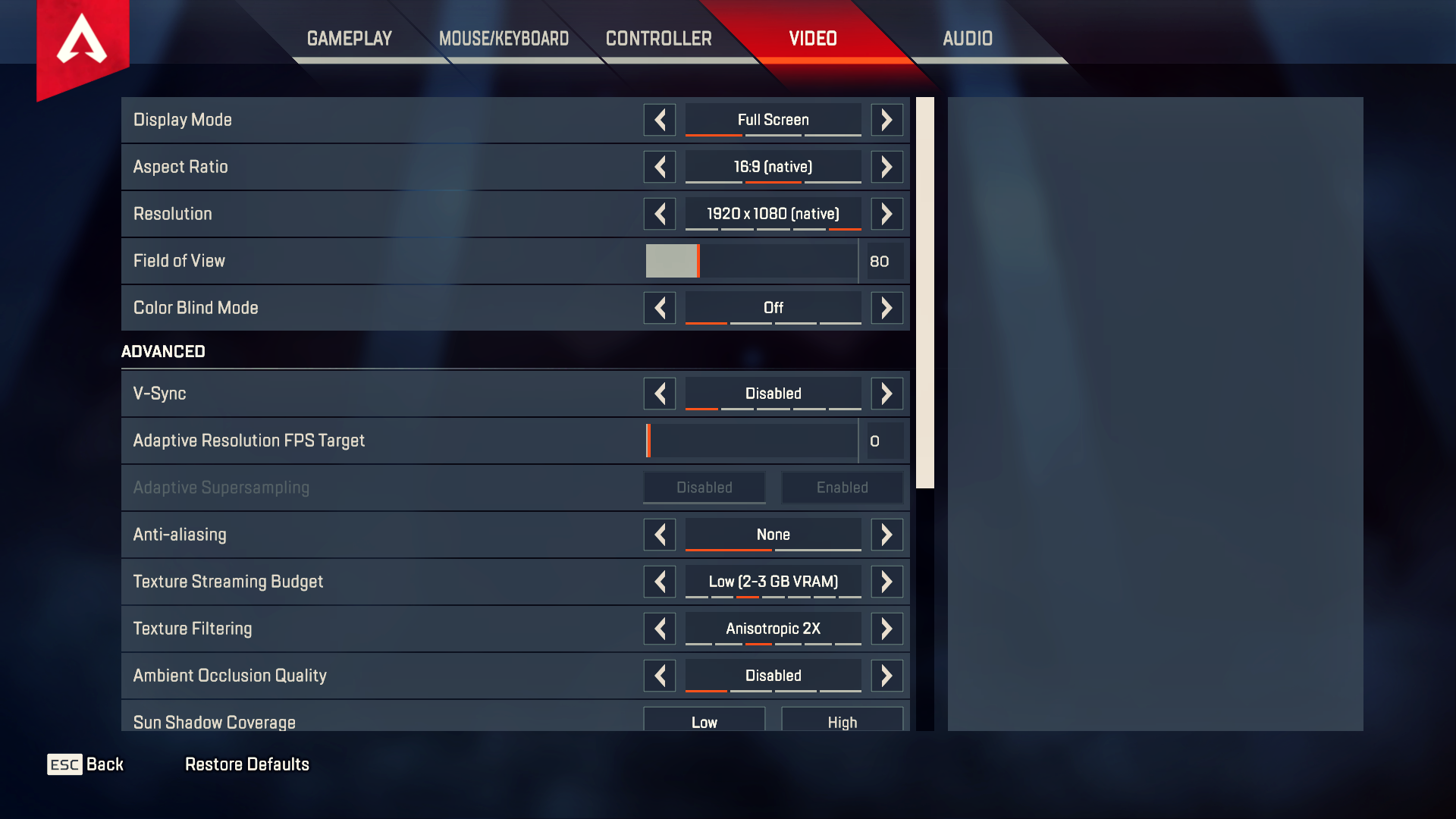
Modifica il pannello di controllo di Nvidia
La prima cosa che devi fare è cliccare su ‘Regola le impostazioni dell’immagine con l’anteprima‘Situato sul lato sinistro sotto Impostazioni 3D e assicurati che ‘Usa le impostazioni avanzate delle immagini 3D«È selezionato. Adesso:
- Apri il pannello di controllo di Nvidia
- Fare clic su Gestisci impostazioni 3D sulla barra di sinistra
- Clicca su Impostazioni globali
- Ora modifica le seguenti impostazioni:
Nitidezza dell’immagine: Spento
Ottimizzazione del thread: In
Gestione energetica: Preferisci le massime prestazioni
Modalità a bassa latenza: Spento
Filtraggio texture – Qualità: Prestazione
Configurazione di AMD Adrenalin 2020
Fare clic su Grafici globali.
- Radeon Anti Ritardo : Disabilitato
- Potenziamento Radeon : Disabilitato
- nitidezza dell’immagine : Spento
- Modalità anti-alias: Usa le impostazioni dell’app
- metodo di levigatura : Campionamento multiplo
- Filtraggio morfologico : Spento
- Filtraggio anisotropico : Disabilitato
- Qualità di filtraggio delle texture: prestazione
- Ottimizzazione del formato della superficie: Abilitato
- Modalità tassellatura: ottimizzato per AMD
- Aspetta Vsync: Spento
- OpenGL triplo buffering: Spento
- cache dello shader: ottimizzato per AMD
- Livello massimo di tassellazione: Spento
- Carico di lavoro della GPU: Grafica
- Radeon Freddo: Spento
- Controllo del target del frame rate: Disabilitato
Aggiorna i tuoi driver grafici
Questo dovrebbe essere abbastanza ovvio. Non vedo un motivo per non installare gli ultimi driver grafici o video che sono già stati rilasciati da AMD e Nvidia. I driver grafici sono qualcosa che dovresti tenere sempre aggiornato. Quindi vai avanti e aggiorna i tuoi driver se non l’hai già fatto. Ecco i link:
- Driver Nvidia
- Driver AMD
Elimina i file temporanei sul tuo sistema
Sì, sappiamo che è ovvio. Ma funziona ancora e rimarrai sorpreso di quanti utenti Windows non tocchino mai le loro cartelle temporanee. I PC finiscono per raccogliere molti file temporanei nel tempo. Questi file sono completamente inutili e intasano l’unità di sistema. Ecco come rimuoverli:
- Premi “tasto Windows + R” sulla tastiera
- Digita “%temp%” e premi Invio
- Ora la cartella temporanea si aprirà per te
- Seleziona ogni file
- E premi Maiusc + Canc
Prova a riparare il gioco
Ecco come riparare il gioco utilizzando Origin. In questo modo verranno verificati i file di gioco e il programma di avvio scaricherà tutti i tipi di file mancanti.
- open source
- Vai alla mia libreria di giochi
- Seleziona Apex Legends
- Fare clic sull’icona Impostazioni
- Seleziona Ripara
Prova ad aumentare la priorità del gioco dal Task Manager di Windows
- inizio leggende apicali
- stampa Alt + Tab per ridurre al minimo il gioco
- Aprire Gestore delle attività
- Clicca su Particolari lingua
- cerca il processo r5apex.exe della lista.
- Fare clic con il pulsante destro del mouse sul processo e impostare la priorità un Alto
Aggiorna Windows 10
Se stai utilizzando Windows 10, esiste una forte possibilità che tu stia utilizzando una versione obsoleta. Microsoft rilascia periodicamente aggiornamenti per Windows 10. Pertanto, la versione o build di Windows 10 attualmente in uso potrebbe non essere ottimizzata. Oppure potresti utilizzare un aggiornamento di Windows 10 difettoso che sta danneggiando le prestazioni del tuo sistema.
Microsoft è ora nota per il rilascio di aggiornamenti difettosi e il problema è diventato più serio solo in Windows 10. Quindi controlla se hai aggiornamenti di Windows in sospeso o meno e aggiorna il tuo sistema operativo. Ecco come farlo:
- Vai alle impostazioni di Windows
- Fare clic su Aggiornamento e sicurezza
- Fare clic su Verifica aggiornamenti
- Attendi che tutti gli aggiornamenti siano installati
- Riavvia il tuo PC
